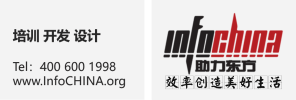Word排版问题一网打尽
【课程简介】
——————————————————————————–
Word大家都会用,但工作中大问题没有,小问题无数。比如编号、页码、目录、段落控制、页面控制、图文混排等等,给日常工作带来诸多不便。本Word培训课程从Word规范入手,教授大家规范的排版方式,从根本解除工作中遇到的各种问题。
行业中最经典的 Word培训课程——由INFOCHINA独家开发,同步培训教材《Word高效实操宝典》。
【培训对象】
——————————————————————————–
本Word培训课程适用于企事业单位具有一定word基础,希望进一步提高Word排版规范及效率的人。
【培训大纲】
——————————————————————————–
第1章 Word界面带来的高效率 (1h)
1.1 标题栏(TitleBar)
1.2 快速访问工具栏(QuickAccessBar)
1.3 功能区(Ribbon)
1.4 动态命令标签(ContextualTab)
1.5 对话框启动器(Dialog Box Launcher)
1.6 文档编辑区
1.7 用户的小间谍——状态窗口栏
1.8 度量的标准:标尺(Rule)
1.9 所见即所得的文档查看方式——页面视图
1.10 便于阅读的文档查看方式——阅读版式视图
1.11 网页式的文档查看方式——Web视图
1.12 提纲式的文档查看方式——大纲视图
1.13 最简捷的文档查看方式——普通视图
1.14 页面间的跳转高手——缩略图
1.15 展现文档层次的文档结构图
1.16 快速浏览助手——滚动条
1.17 文档比对工具——窗口拆分
1.18 隐藏文档页面间的空白
第2章 文档编辑易被忽略的功能 (0.5h)
2.1 字母大小写的快速切换
2.2 快速而精确地调整文字宽度
2.3 选择格式相似的文本
2.4 插入封面
2.5 文本框链接让文字流动
2.6 文档部件让重复工作只做一次
2.7 主题让Office统一风格
2.8 让分栏自动添加分割线
2.9 随心所欲制作水印
2.10 设计彩色页面
2.11 页面四周的艺术花边
2.12 文档的比较
2.13 让两个文档并排比较
2.14 解读段落前的小黑点
第3章 图形、图片、表格和图表专业处理 (4h)
3.1 专业图形处理
案例:批复文件的反线处理
案例:常用图形图示的绘画
3.1.1 直线、圆及正多边形的画法
3.1.2 锁定图形标记的用法
3.1.3 反线的快速定位及复制
3.1.4 快速生成5种贯穿版心的特殊线条
3.1.5 让输入的一个字符自动变成一句话
3.1.6 绘制组织结构图
3.1.7 SmartArt用法
3.1.8 绘图画布的用法
3.1.9 图形对齐和分布
3.1.10 流程图的快捷绘制方法
3.2 专业图片处理
案例:制作电影胶片式图片
案例:图片水平分割
3.2.1 各种类型的图片文字环绕
3.2.2 修改图片的默认插入方式
3.2.3 图片效果及样式
3.2.4 图片裁剪、设置透明色
3.2.5 让图片瞬间变换各种形状
3.2.6 图片压缩
3.2.7 剪贴画的使用
3.2.8 图片分解与组合
3.2.9 填充图片
3.2.10 双页版式图片设计
3.3 专业图表处理
案例:产品分析报告图表
3.3.1 手机生产状况比对专业条形图
3.3.2 程控交换机市场分布专业饼图
3.3.3 通信产品生产企业产销专业柱形图
3.4 专业表格处理
案例:与会人员名册
案例:商品采购询价函计算
案例:涉外合同书中英文分离与合并
3.4.1 斜线表头及文字的创建
3.4.2 表格的样式规范
3.4.3 表格行列的对齐与分布
3.4.4 表格边框及底纹的修改
3.4.5 表格中文本的对齐
3.4.6 表格标题行自动重复
3.4.7 页眉中自动生成编号“续表X”
3.4.8 表格中数据的排序
3.4.9 涉外合同中英文分离与合并
3.4.10 表格自动运算及更新
3.5 图文混排
案例:通信产品制造状况分析报告
3.5.1 插入题注
3.5.2 交叉引用
3.5.3 题注和交叉引用的更新
第4章 域和窗体(1h)
案例:日期的快捷输入及格式化
4.1 域的相关概念
4.2 域的构成
4.3 域的更新
4.4 域的分类
4.5 域的插入
案例:合同文档的窗体设置与保护
4.6 文本域(窗体控件)设置
4.7 制表符制作骑缝章线
4.8 小写金额自动转大写
4.9 合同文档的保护
第5章 述职报告高效排版综合实例(2.5h)
5.1 文档格式设定
5.1.1 改变页边距
5.1.2 设置纸张方向
5.1.3 设置纸张大小
5.1.4 设置文档网格
5.2 样式创建及批量处理
5.2.1 行和段落的选取方法
5.2.2 创建样式
5.2.3 样式的批量应用
5.2.4 样式的批量修改
5.3 多级编号设定
5.3.1 自定义多级编号
5.3.2 合同文档中的多级编号
5.3.3 多级编号的对齐
5.3.4 带样式的多级编号
5.3.5 快速删除样式里的手工编号
5.4 标题及首行缩进
5.4.1 标题样式设定
5.4.2 段落首行缩进
5.5 设计样式模版
5.5.1 使用样式集
5.5.2 保存模版
5.5.3 让新建文档自带样式
第6章 产品分析报告高效排版综合实例(1.5h)
6.1 样式的复制
6.1.1 在文档间复制样式
6.1.2 样式的批量替换
6.2 标题样式
6.2.1 标题样式的应用
6.2.2 快速而精准的调整文字宽度
6.2.3 精确设置段前段后空白
6.2.4 设置行距固定值
6.2.5 让标题在一行显示完毕
6.2.6 让下划线远离文字
6.3 目录的创建及更新
6.4 图文混排
6.5 复杂页码设定
6.5.1 分节符类型
6.5.2 分节符类型“下一页”实例
6.5.3 分节符类型“连续”实例
6.5.4 插入和删除分节符
6.5.5 在页码中插入“第X页 共Y页”
6.5.6 设置首页不同的页眉和页脚
6.5.7 设置首页、目录页和内页不同的页码
6.6 页眉页脚设定
6.6.1 页眉中自动提取章节标题
6.6.2 删除页眉横线
第7章 网文快速排版综合实例(1h)
案例:网上下载的劳动法快速排版
案例:基金基础问题答疑汇总
7.1 网上下载劳动法快速排版
7.1.1 批量删除空格
7.1.2 批量删除空行
7.1.3 批量设置“章”标题样式
7.1.4 给章标题以外的段落快速设置首行缩进
7.1.5 快速设置“第X条”字体及其后的空格
7.2 网文处理全攻略
7.2.1 突破网页封锁
7.2.2 删除所有超级链接
7.2.3 复制时保留原网页中的文本格式
7.2.4 选择格式相似的文本
7.2.5 选择所有该样式实例
7.2.6 查找替换法删除隐藏文字(乱码)
7.2.7 将手动换行符替换为段落标记
第8章 Word邮件合并(0.5h)
案例:用Word邮件合并发邀请函
案例:用Word邮件合并打印工资条
8.1 功能简介
8.2 Word数据源表的规范及导入
8.3 插入合并域
8.4 结果预览
8.5 邀请函批量发送或打印
8.6 Excel数据源表的规范及导入
8.7 一页Word文档创建多张工资条
8.8 Excel计算数据显示多位小数点的处理